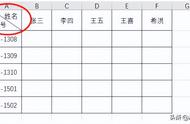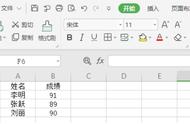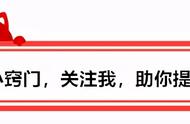编者按:网上的学习的视频和文章不少。但总感觉揉杂空阔,内容特多而抓不住重点,或者只有标题却步骤缺失或语焉不详。本文尝试尽量一个问题一写。力求短小而精准。
文章刚做,新人,失误之错多包涵。
工作中常遇到横排的数据要按领导的要求转为竖排。我们可以借助Excel自带工具快速完成。
比如要将下表原来数据排序更换为右侧排列形式,此时利用“选择性粘贴”工具即可完成(图1)。

想实现表格中的行与列的位置交换
图1 转置示例
全选A1:C5单元格中的数据并复制,然后定位到E1单元格并选择“选择性粘贴”,在打开的窗口中勾选“运算”下方的“转置”,即可快速完成上述数据的转置(图2)。

复制时在粘贴选项里选择转置
图2 选择性粘贴的转置
然如果需要转换的数据或者工作表较多,我们还可以借助TRANSPOSE函数快完成。比如上例是要将数据转置为三行五列形式,选中A8:E10单元格作为转置区域,接着在A8单元格中输入公式“=TRANSPOSE(A1:C5)”,然后按下Ctrl Shift Enter组合键输入数组公式转置即可(图3)。

行与列操作转换后的效果
图3 实操后的效果